「PC&スマホ」ニコニコ動画の録画&保存におススメツールのまとめ!それぞれの保存方法も解説

「ニコニコ動画って動画やって保存するんだろう?」
「ニコ生を録画する方法についても知りたい」
このような悩みにお答えします。ニコニコ動画・ニコ生を録画&保存するには専用のツールが必要です。また世の中には録画やダウンロードに優れたツールが多数存在します。
そこで今回は、ニコニコ動画やニコ生を録画&保存できるソフトやツールなどをご紹介します。具体的なやり方も紹介しているので、ぜひ参考にしてください。
1.ニコニコ動画を保存するには方法が2つあり
ツール紹介の前に、ニコニコ生と動画の保存方法を理解しておきましょう。ニコニココンテンツの保存方法には、大きく分けて下記の2つのやり方が存在します。
ニコニコ動画のダウンロードは、専用のツールに保存したい動画のURLを入力してダウンロードして保存することです。
一方でニコニコ録画は専用のソフトで録画範囲を指定して、好きなニコニコ映像をキャプチャして保存することです。
したがって保存するコンテンツによって、最適な保存方法を活用してください。
|
保存方法 |
メリット |
デメリット |
|
ダウンロード |
動画を短時間で保存できる |
生放送は保存できない |
|
ニコニコ録画 |
生放送を録画できる |
動画の再生時間と録画時間が同じ |
2.ニコニコ録画におススメのツール4選!
ここからは、ニコニコ生を録画できるツールを紹介します。
①DemoCreator:ニコニコ動画を高画質に録画&保存するソフト

|
対応OS |
Windows / 7 ・10・11 MacOS/10.13-15(M2対応可能) |
|
特徴 |
・4K&8Kに対応可能の高品質録画 ・音声付きで長時間画面録画 ・動画編集・音声編集機能も搭載 |
DemoCreatorは、高画質録画が手軽にできることで多くの方に利用されているソフトの一つです。
高音質の収録にも対応しているので、より質の高い状態でニコニコで配信されている動画を保存したい方におすすめといえるでしょう。
また、予約録画機能も搭載されているため、好きな配信者の配信時間に設定しておけば録画を忘れる心配もありません。
ニコニコ動画の録画方法はいたってシンプルです。DemoCreatorの録画メニューから【スクリーン】を選択すると録画設定の画面が表示されるので、下記の設定を行いましょう。
- 録画範囲
- カメラ
- マイク
- オーディオ
ニコニコ動画を録画するだけの場合は、カメラとマイクはオフにしておきましょう。ここまでの設定が完了したら【REC】をクリックして、録画を開始します。
![]()
録画を停止する場合は、画面右上の【録画停止マーク】を選択しましょう。その後、動画編集画面が表示されたら、画面右上の【エクスポート】をクリックして、収録したニコニコ動画の保存設定を行います。
動画を保存する際は、動画のフォーマット(拡張子)や保存先、品質を設定しましょう。
上記の設定が完了したら【エクスポート】をクリックして、動画を保存してください。
![]()
DemoCreatorでニコニコ動画を録画して保存する方法は以上です。
ニコニコ生&動画を録画して保存する方法|DemoCreator
関連人気記事:ニコニコ動画をダウンロード&保存する4つの方法|操作ガイド付き
関連人気記事:ニコ生を録画・保存する方法とは?PC・スマホ別に紹介【超簡単】
関連人気記事:ニコニコ動画をMP3に変換する方法の徹底解説!MP3変換におススメのツールも紹介
②OBS:無料で使えるニコ生動画録画ソフト
![]()
|
対応OS |
Windows :10/11 MacOS:10.15以降(M2対応可能) |
|
特徴 |
完全無料 豊富な機能 |
OBSは、完全無料で利用できる画面録画・ライブ配信ソフトです。オープンソースの無料ソフトなので公式のサポートはありませんが、コストをかけたくない方におすすめといえます。
比較的高品質で録画できるので、画質を気にする方には便利なツールといえるでしょう。
ただしOBSは設定方法が複雑であり、PCへの負荷が大きいソフトなので注意してください。
OBSでニコニコ生を録画する際は、ソースに【ウィンドウズキャプチャ】を設定して、ニコニコ動画が表示されている画面を設定します。その後【音声出力キャプチャ】で使用しているオーディオデバイスを指定しましょう。
![]()
ここまでの設定が完了したら、【録画開始】をクリックします。
録画を終了する際は、【録画終了】を選択してください。
![]()
録画が終了すると、画面左下に動画の保存場所が表示されるので、確認してください。
![]()
OBSでニコニコ動画を保存する方法は以上です。
③HitPaw:ニコ生録画のオンラインツール
![]()
|
対応OS |
ブラウザツール |
|
特徴 |
完全無料 簡単に録画できる |
HitPawは、無料で利用できるオンラインソフトです。簡単な設定だけで画面録画ができるので、PC操作が苦手な方でも簡単に利用できるでしょう。
トリミングなどの手軽な編集機能も搭載されているので、録画範囲を間違えても安心です。録画制限時間のないので、長尺コンテンツにも利用できます。
ただし、オンラインソフトは画質や音質が悪くなる可能性があるので、利用する際は注意しましょう。
HitPawを使う際は、まず【システム音】と【マイク】の設定を行いましょう。ニコニコ動画を録画するだけであれば、マイクのチェックは外して問題ありません。その後【録画開始】をクリックします。
![]()
次に、Windowをニコニコ動画に設定して【許可する】を選択して録画を開始しましょう。
![]()
録画を停止する場合は、録画停止マークをクリックします。
ニコ生録画が終了するとダウンロードメニューが表示されるので、動画を保存しましょう。
![]()
HitPawでニコ生と動画を録画する方法は以上です。
④画面録画:スマホでニコ生録画するアプリ
![]()
|
対応OS |
iOS/Android |
|
特徴 |
完全無料 簡単に録画できる |
【画面録画】は、スマホ専用の画面録画アプリです。感覚的に使用できるので、スキマ時間に動画を録画したい方におすすめです。
PCをソフトに比べると画質や音質はやや落ちますが、通勤中などにもニコニコ動画を録画したい方はぜひお試しください。なお具体的な録画方法は下記の通りです。
- 画面中央の【タップして開始】を選択する
- 【ブロードキャストを開始】を選択する
録画が開始されたら、スマホでニコニコ動画の画面を開きましょう。
![]()
録画を終了すると、デバイスのフォルダに動画が保存されます。スマホでニコ生を録画して保存する方法は以上です。
DemoCreator!
・長時間音声付き画面録画
・予約録画も搭載
・豊富な動画&音声編集機能
3.ニコニコ動画をダウンロード&保存するツール3選!
次に、ニコニコ動画をダウンロード&保存できるツールを見ていきましょう。
①nicozon
![]()
|
対応OS |
ブラウザツール |
|
特徴 |
完全無料 動画変換にも対応 |
nicozonは、ニコニコ動画ダウンロード専用オンラインツールです。完全無料で利用できるので、ニコニコユーザーには嬉しいサービスといえるでしょう。
ニコ動画を比較的高画質で保存できるので、画質を気にする方でも安心して利用できます。
ただしnicozonで動画を保存する方法は少し難しいので、正しいやり方を理解しておきましょう。
まずはnikozonで保存したい動画を開き、【動画保存】を選択します。
![]()
次に、「BETA版ブックマークレット」のリンクをブックマークに追加して、「このリンクをクリックした後のページでブックマークレットを実行した後に動画を保存できます」をクリックします。
![]()
ページが切り替わったら先ほどブックマークに追加したリンクをクリックします。するとダウンロードが開始され、PCに自動的に保存されます。
nicozonでニコニコ動画をダウンロードして保存する方法は以上です。
関連人気記事:【PC・スマホ】nicozonでニコニコ動画をダウンロード・保存できない時の解決策
②Uniconverter:ニコなどの動画保存専用ソフト
![]()
|
対応OS |
Windows:11/10/8/7/Vista MacOS:12/11/10.1.14/10.13/10.12/10.11 |
|
特徴 |
高速ダウンロードに対応 動画変換機能も利用できる |
UniConverterは、動画ダウンロードや画面録画、動画変換などの機能を搭載したクリエイティブソフトです。あらゆる機能を搭載しているので、動画の保存だけではなくビジネスシーンでも活躍するツールといえるでしょう。
URLを入力するだけなので、PC操作が苦手な方でも手軽に使用することが可能です。
UniConverterでニコニコ動画をダウンロードする際は、メニューの【ダウンロード】をクリックしてリンクマークを選択して、保存したいニコニコ動画のURLを入力しましょう。
その後、【ダウンロード】をクリックして、動画を保存してください。UniConverterを通じてダウンロードしたニコ動画は「uniconverter」のフォルダに保存されます
![]()
UniConverterでニコニコ動画をダウンロードする方法は以上です。
③ニコニコ動画アプリ
![]()
|
対応OS |
iOS/Android |
|
特徴 |
ニコニコ動画を快適に視聴できる |
ニコニコ動画アプリはその名の通り、ニコニコ動画のアプリ版です。というのも、近年ニコニコ動画は外部からのダウンロードに厳しくなっている傾向があり、ダウンロードできるアプリが少なくなっているのです。
そのためスマホでニコニコ動画を保存したい方は、アプリを開きながら録画などを行うか、UniConverterなどのPCツールの利用し、保存できたニコ動画をスマホに転送しましょう。
4.ニコニコ生と動画の録画&保存のよくある質問
最後に、ニコニコの録画と保存に関するよくある質問を紹介します。
質問1:ニコニコ動画を録画&保存することは違法ですか
動画を保存するだけでは違法になることは少ないと考えられます。しかし近年では無断ダウンロードによる誹謗中傷が増えている観点から、他人に動画を無断で保存することは良くないといえるでしょう。
質問2:ニコニコ動画を録画&保存する際の注意点は
ニコニコ動画を録画・保存する際は、通信環境に注意しましょう。録画中の通信環境が悪いと、映像にラグが発生する可能性があります。ダウンロードの場合はエラーになることがあるので、利用する際は注意しましょう。
まとめ:ニコ生&動画を録画するならDemoCreator
本記事では、ニコ生と動画を保存する方法や便利なツールなどについて解説しました。自分にあったツールを活用して、保存しても良いコンテンツだけ録画・ダウンロードを行ってください。
高品質なツールを希望する方には、DemoCreatorをおすすめします。全ての機能を直感的に利用できるうえ、高画質・高品質録画に対応しています。気になる方は、ぜひDemoCreatorを無料ダウンロードしてみてください。
 マルウェアなし|プライバシー保護
マルウェアなし|プライバシー保護
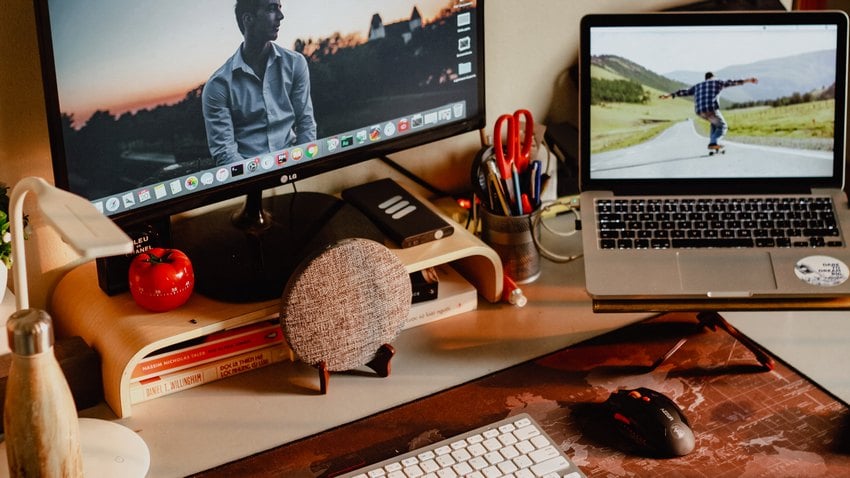
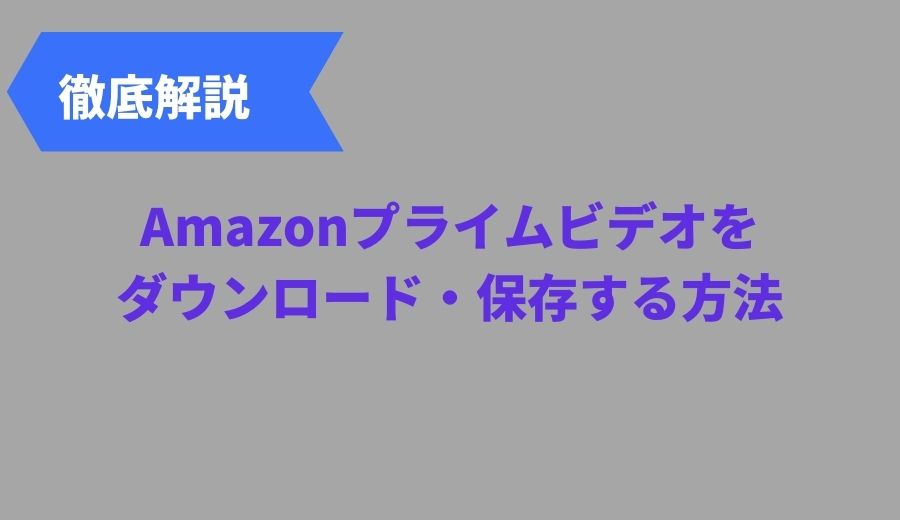
役に立ちましたか?コメントしましょう!